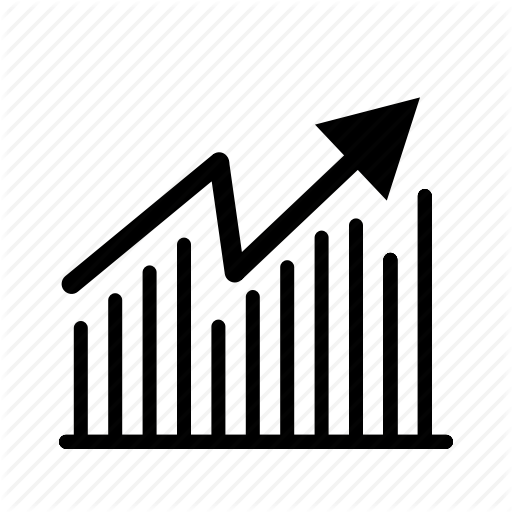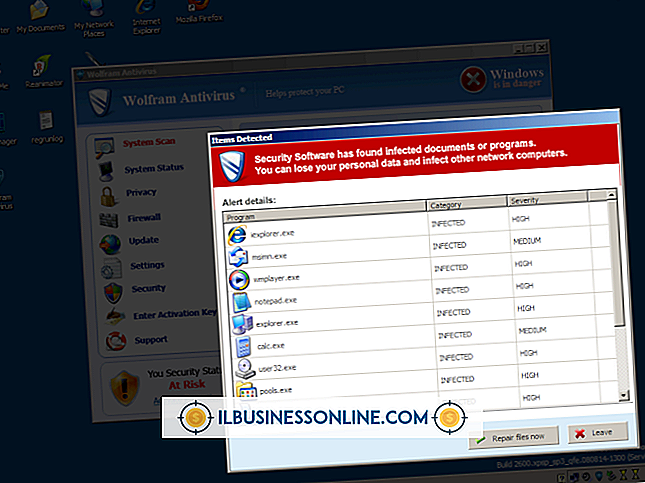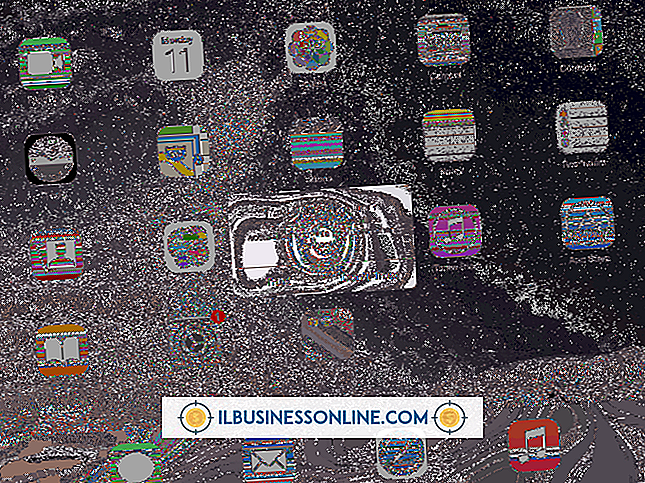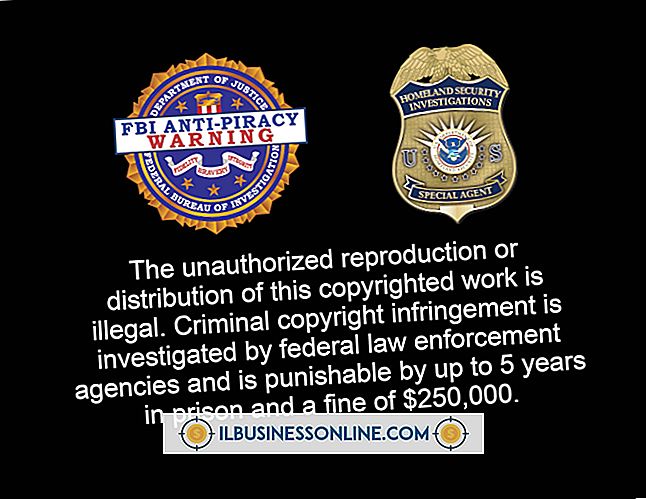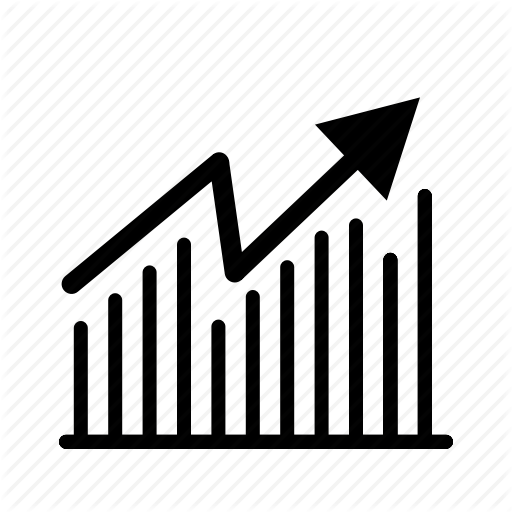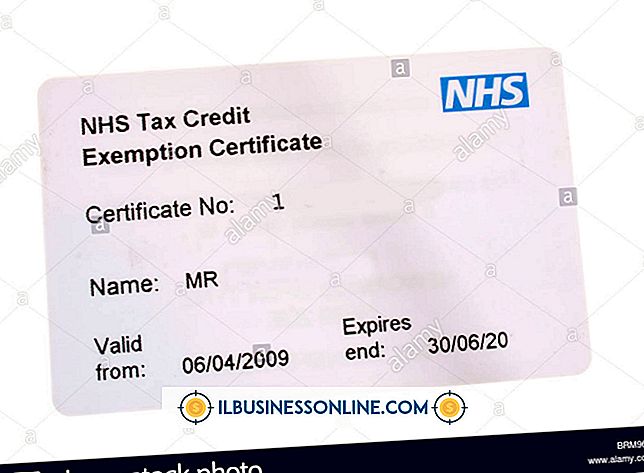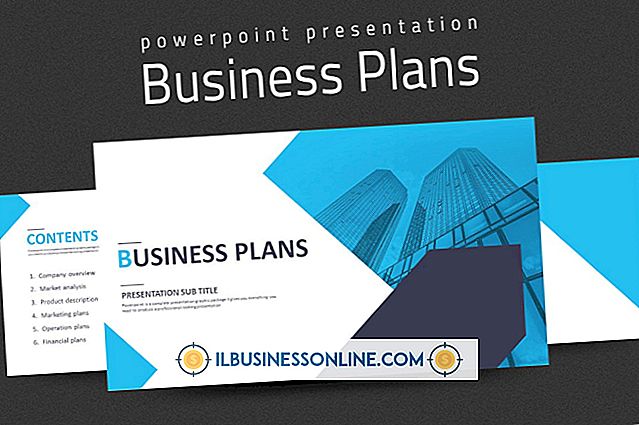Jak korzystać z autoflow w programie InDesign

Podczas projektowania dokumentów wielostronicowych w programie Adobe InDesign dla projektów klientów lub komunikacji biznesowej firmy, nie chcesz tracić czasu na ciągłe rysowanie ramek tekstowych w celu przesyłania umieszczonego tekstu z jednej strony na drugą. Funkcja autoflow InDesign przyspiesza proces dodawania kopii z plików tekstowych i edytorów tekstu, umożliwiając InDesign wykonanie niektórych lub wszystkich zadań za Ciebie. W zależności od tego, jak zaprojektowałeś swój projekt i ile tekstu musisz umieścić, autoflow może usprawnić obieg pracy.
1.
Otwórz menu "Plik" i wybierz "Miejsce", aby wyświetlić okno dialogowe Umieść. Przejdź do lokalizacji dokumentu, który chcesz umieścić. Kliknij dwukrotnie nazwę pliku lub kliknij przycisk "Otwórz", aby rozpocząć proces dodawania tekstu do swoich stron. Adobe InDesign wyświetla załadowany kursor tekstowy, który pokazuje pierwsze linie lub zdania kopii po prawej stronie jego ikony.
2.
Przytrzymaj klawisz "Shift" i kliknij, aby dodać ramkę tekstową odpowiadającą rozmiarowi strony dokumentu minus jej marginesy. Jeśli projekt strony zawiera kolumny, InDesign kolejno wprowadza do nich tekst. Jeśli długość tekstu przekracza wartość, która zmieści się na jednej stronie, InDesign doda tyle stron, ile potrzeba, aby pomieścić umieszczony materiał.
3.
Przytrzymaj klawisz "Alt" i kliknij, aby wypełnić stronę z jedną kolumną lub kolumnę, na której klikasz na stronę wielokolumnową. Jeśli umieszczony dokument zawiera więcej tekstu niż mieści się w wypełnionym obszarze, kursor automatycznie pozostanie ustawiony w trybie tekstu załadowanego. Możesz powtarzać ten proces autoflow tyle razy, ile chcesz, dopóki nie umieścisz całego tekstu.
4.
Przytrzymaj naciśnięty klawisz "Shift-Alt" podczas klikania, aby dodać tekst, uruchamiając metodę autoflow na stałe w InDesign. Ta metoda powoduje wypełnienie wszystkich stron i kolumn dokumentu wraz z umieszczonym tekstem, ale zatrzymuje się dodawanie kolejnych stron w celu dopasowania do dowolnego tekstu, którego nie można uwzględnić w bieżącej liczbie stron. Jeśli dodatkowy tekst pozostaje nieumieszczony, kliknij czerwony znacznik na wyjściu w prawym dolnym rogu ostatniej ramki tekstowej, aby ponownie załadować kursor tekstowy.
Rzeczy potrzebne
- Tekst lub dokument tekstowy
Wskazówki
- Aby dopasować tekst do serii połączonych ramek, które nie wypełniają twoich stron lub kolumn i nadal korzystają z autoflow, możesz użyć metody semi-autoflow, aby utworzyć ramki tekstowe w określonych miejscach na stronie, a następnie przejść na autoflow metodę wypełnienia pozostałych stron i dodania kolejnych w razie potrzeby.
- Jeśli nie podoba ci się sposób wypełnienia dokumentu przez Twój tekst, możesz cofnąć operację wypełniania i powrócić do załadowanego kursora tekstowego, aby móc ponownie wypełniać strony. Cofanie procesu autoflow usuwa wszystkie strony dodane przez autoflow.
- Wszelkie zmiany rozmiaru czcionki, stylu i innych atrybutów, gdy program InDesign wyświetla załadowany kursor tekstowy, nie mają zastosowania do tekstu, który zamierzasz dodać do swoich stron.
- Jeśli zmienisz zdanie i nie chcesz umieszczać pliku, naciśnij klawisz "Esc", aby usunąć kursor tekstowy. Jeśli zmienisz zdanie na temat zmiany zdania, cofnij cofanie i odzyskaj załadowany kursor tekstowy.
Ostrzeżenie
- Tekst wypełniający wiele kolumn i stron po umieszczeniu go może zajmować więcej lub mniej miejsca po ustawieniu go w pożądany krój i rozmiar.